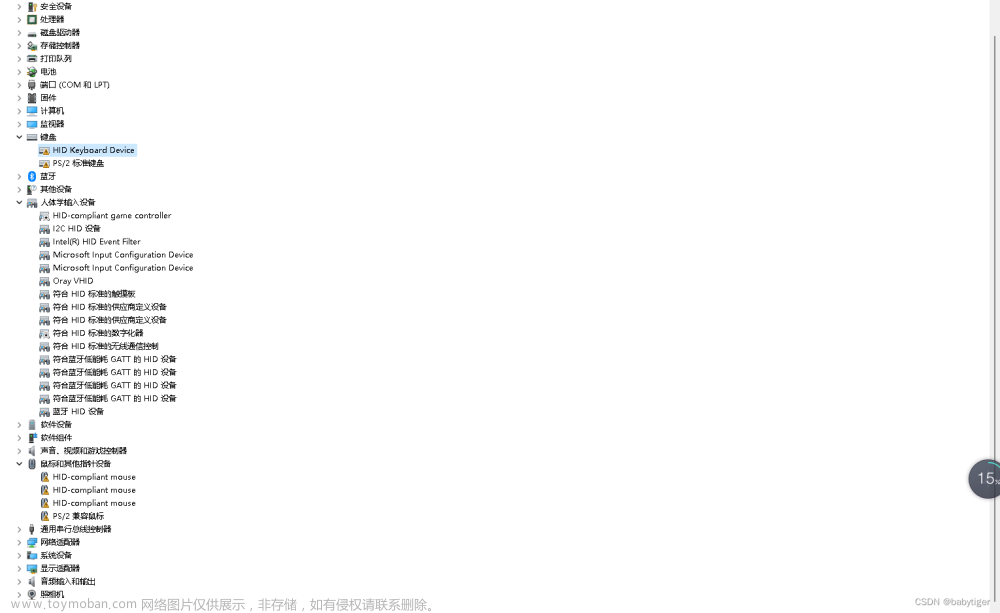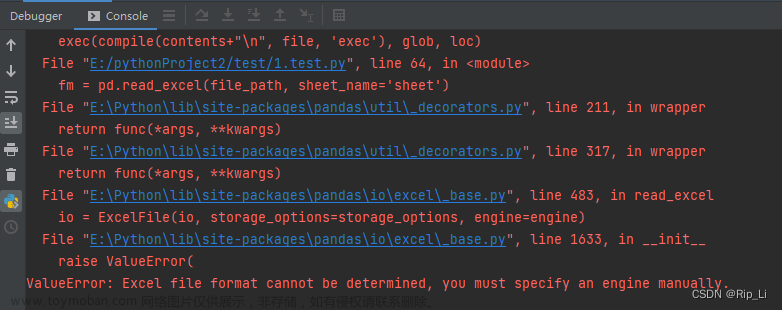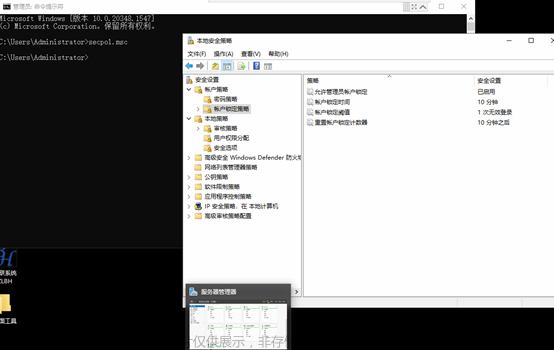是的,你可以手动禁用 Excel 中的更新外部引用文件的提示。这些步骤可能因 Excel 版本而有所不同,以下是一般的步骤:
1. **打开 Excel**:
2. **进入“选项”**:
- 在 Excel 中,点击顶部菜单中的“文件”选项卡。
- 选择“选项”。
3. **进入“高级”选项**:
- 在 Excel 选项窗口中,选择左侧菜单中的“高级”。
4. **在“外部内容”部分修改设置**:
- 在“外部内容”部分,你可能会看到一个选项:“在更新链接时提示用户”。
- 可以取消勾选这个选项,以禁用更新外部引用文件时的提示。
5. **点击“确定”**:
- 在完成设置更改后,点击底部的“确定”按钮以保存更改。
请注意,具体的选项名称和位置可能会因 Excel 版本而有所不同。在一些版本中,你可能需要在“信任中心”或其他部分中寻找相关设置。
另外,如果你有多个工作簿同时使用外部引用,并且希望只对某个特定工作簿禁用更新外部引用的提示,你可以考虑以下步骤:
1. **打开目标工作簿**:
2. **点击“数据”选项卡**:
- 在 Excel 中,点击顶部菜单中的“数据”选项卡。
3. **点击“编辑链接”**:
- 在“数据”选项卡下,点击“编辑链接”按钮。
4. **选择需要禁用的外部引用**:
- 在“链接”窗口中,选择需要禁用更新的外部引用。
5. **点击“取消”**:
- 选择外部引用后,点击底部的“取消”按钮,这将取消该引用的更新。文章来源:https://www.toymoban.com/news/detail-649994.html
再次强调,这些步骤可能因 Excel 版本和设置而有所不同。如果你在操作中遇到困难,请查阅 Excel 版本的文档或寻求进一步的帮助。文章来源地址https://www.toymoban.com/news/detail-649994.html
到了这里,关于excel提示更新外部引用文件 这个提示能手动禁用的文章就介绍完了。如果您还想了解更多内容,请在右上角搜索TOY模板网以前的文章或继续浏览下面的相关文章,希望大家以后多多支持TOY模板网!